ウェディングフォトは非常に特別なもので、感情的で美しい瞬間を捉え、多くの人が永遠に記憶に留めたいと思う日を記録します。この特別な機会のための魅力的な画像ルックは、ウェディングフォトの印象を大きく向上させることができます。このガイドでは、Adobe Lightroom でエレガントでカスタマイズ可能な現代的な ウェディングルック を作成する方法を示します。ステップに従って、あなたの画像を輝かせてください。
重要な発見
- ウェディングルックは現代的で魅力的かつ調整可能である必要があります。
- 色の補正は、気になる要素を最小限に抑えるために重要です。
- HSLと部分トーンを使って、画像に個性的なタッチを加えることができます。
ステップバイステップガイド
ウェディングルックを作成するには、適切な画像を選択することから始めます。最初のステップでは、花嫁または新郎新婦がはっきりと見える画像を選ぶことが重要です。画像は、花嫁の背面からのビューを示し、詳細がよくわかるものであることが理想です。
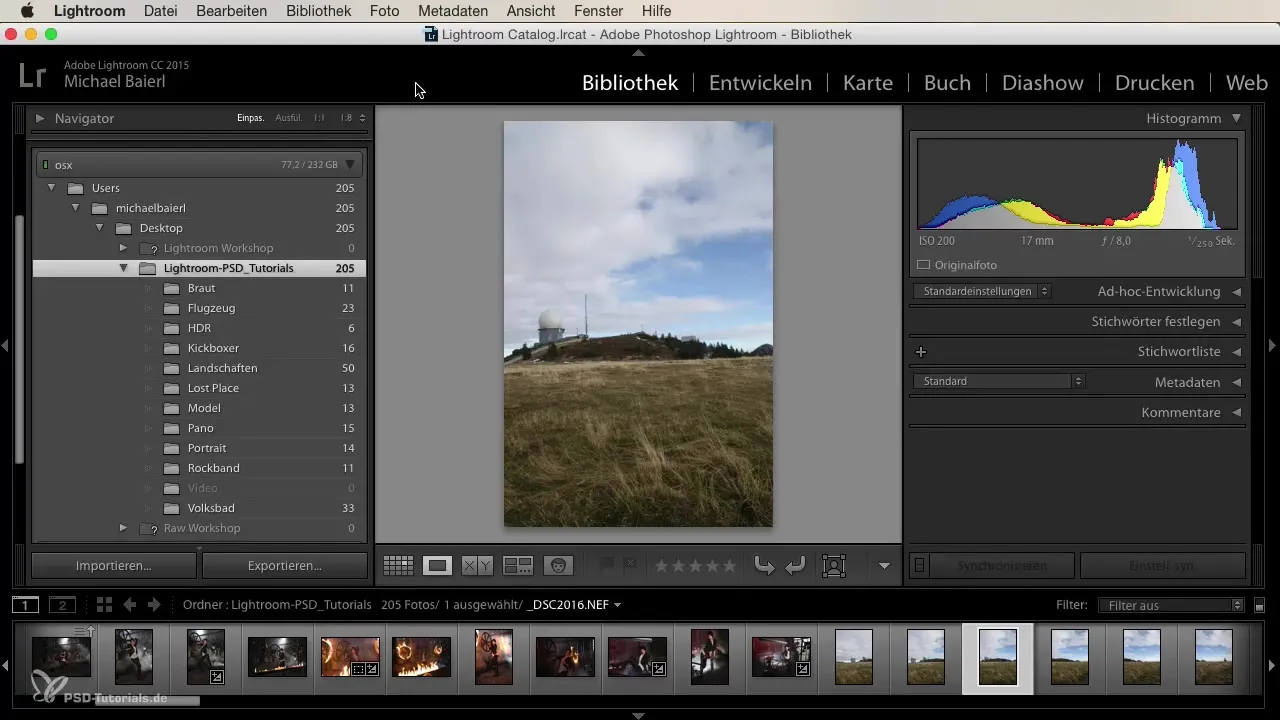
画像を選択したら、次のステップは基本的な補正です。Lightroomの開発モジュールに切り替えます。ここで画像の露出を調整する必要があります。露出をわずかに上げるだけでも大きな効果を発揮することがあります。同時に、暗い部分の詳細をもっと目立たせるためにシャドウを少し持ち上げることができます。
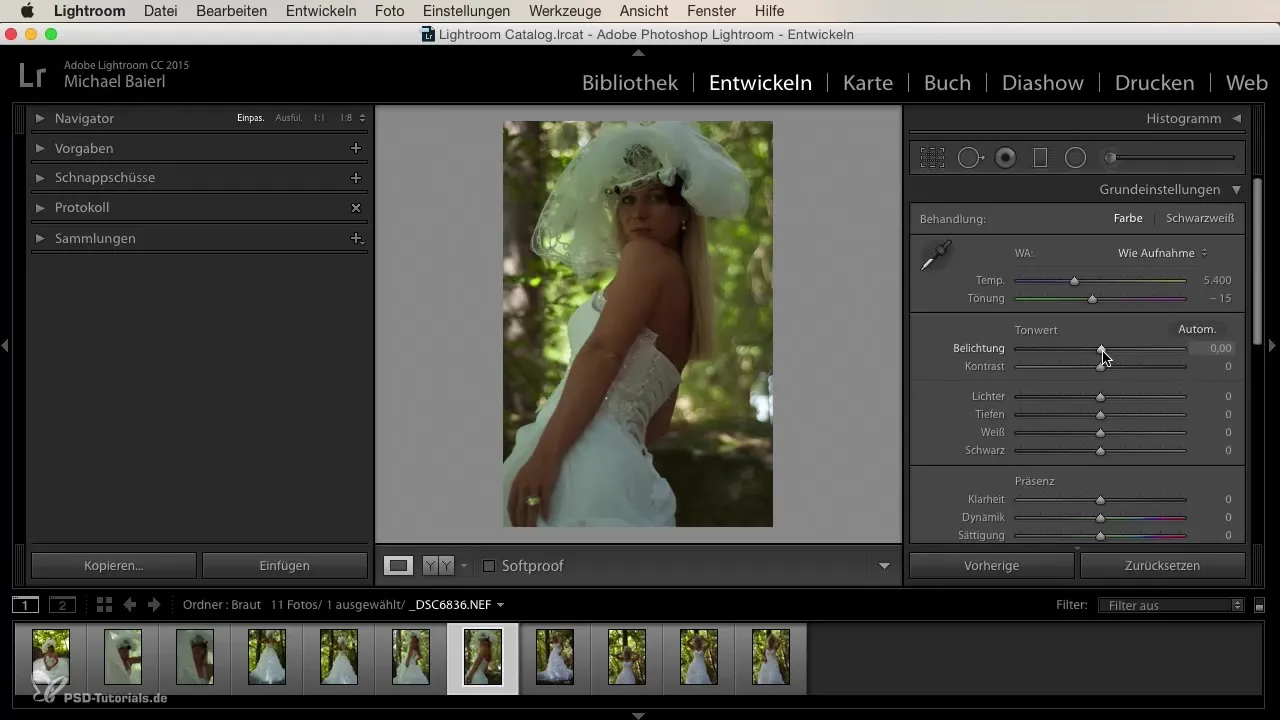
花嫁の顔を確認してください。暗すぎる場合は、円形のグラデーションを使って顔の明るさを上げることができます。顔の上にグラデーションを引いて、画像の他の部分に影響を与えずに目立たせます。
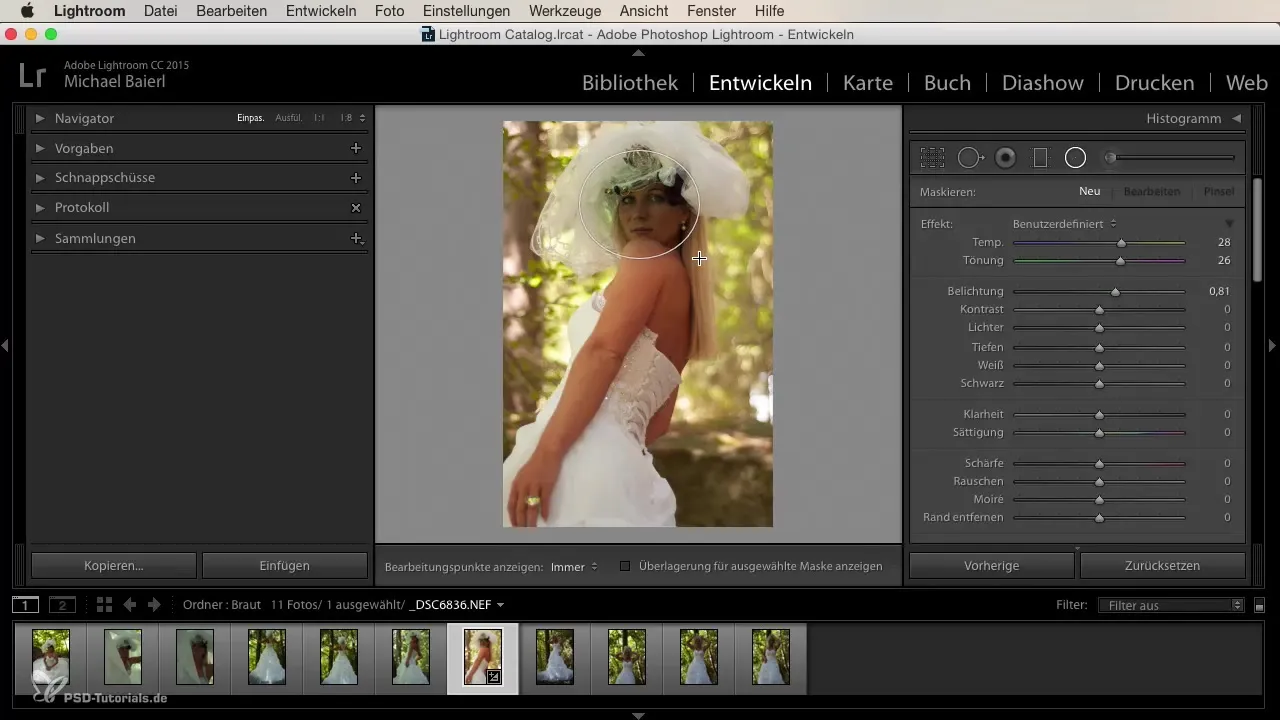
最終的なルックを最適化するために、基本設定を確認してください。画像は多くの明瞭さを保ちつつ、硬すぎない印象を与えるべきです。明瞭さを少し減少させて、優しくロマンチックな効果を得ます。
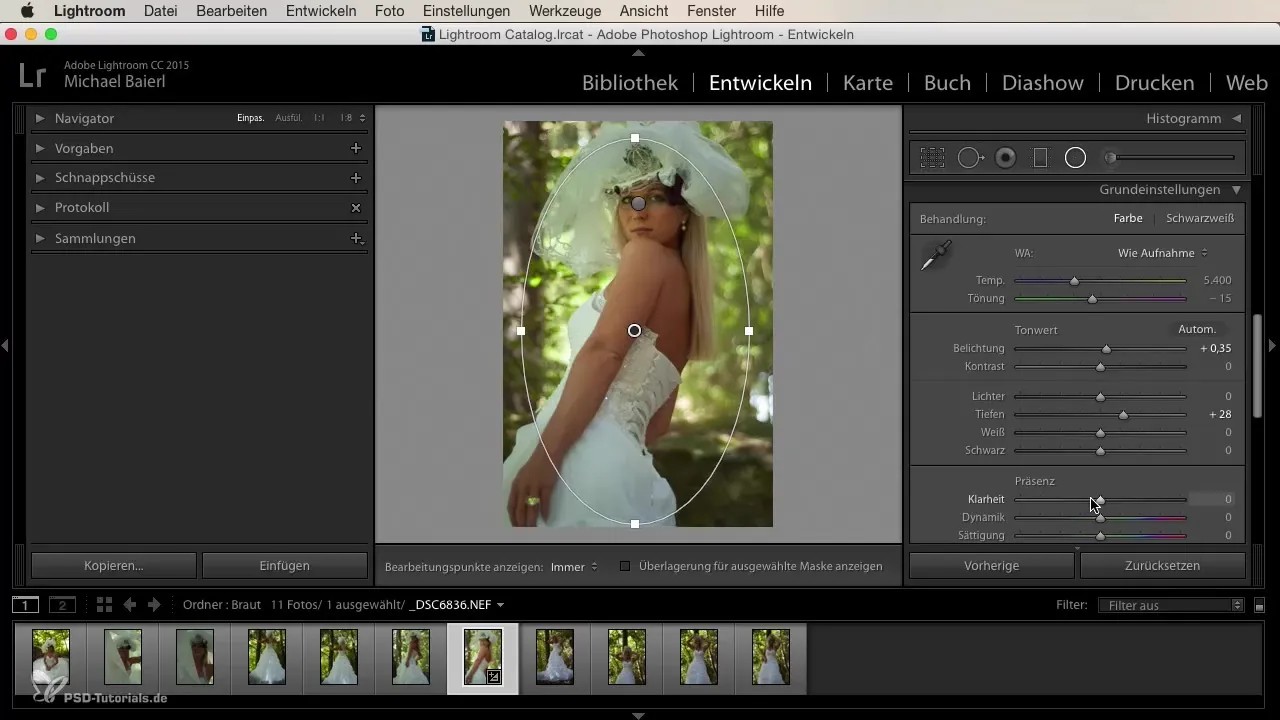
次に進み、コントラストを減少させて、均一な光の分布を実現します。この段階で、ハイライトを持ち上げて画像の白い部分が輝くようにし、ホワイトポイントを魅力的なレベルに設定します。

さらに、画像を明るくして、軽やかでフレッシュなルックを創り出す必要があります。ホワイトバランスも確認してください。ここでページにもう少し光を加えて、明るく輝く効果を最大化します。
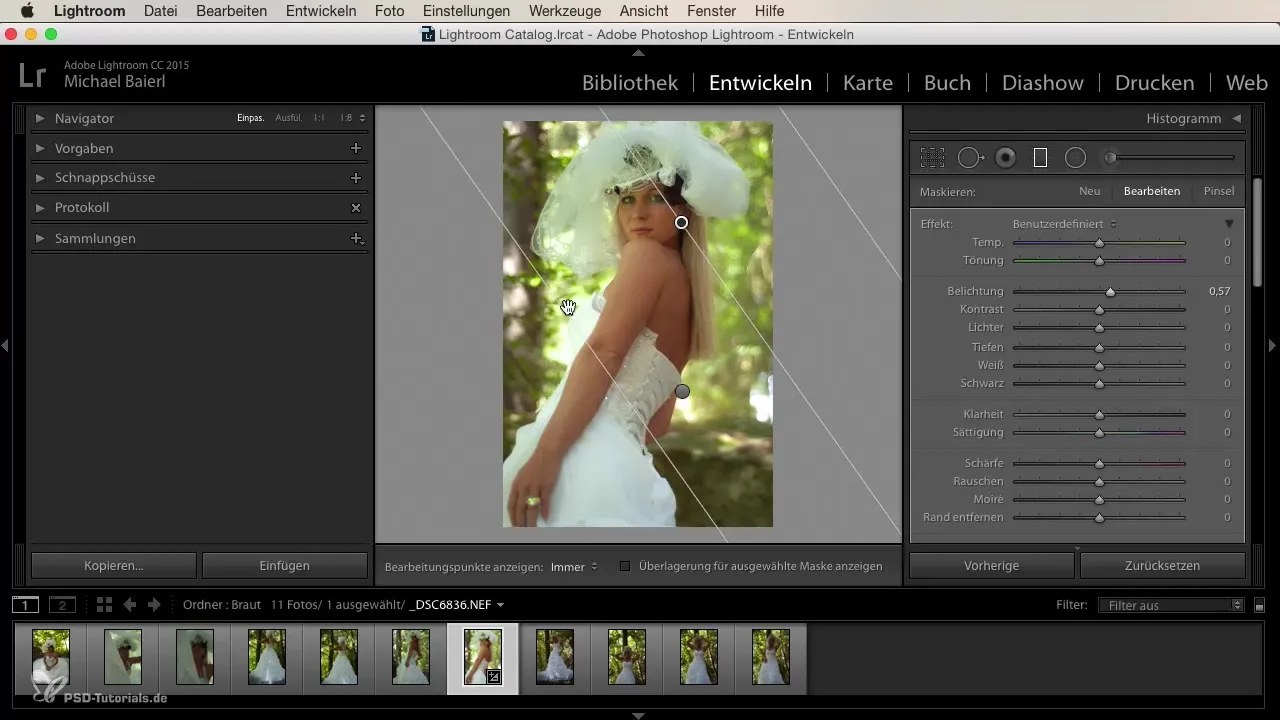
今度は色を編集する時です。HSL調整(色相、彩度、明度)に移動します。ウェディングフォトでは、緑の値がしばしば支配的に見えるため、緑の色相スライダーを左に移動して、効果的かつエレガントに見える茶色や土のトーンの印象を与えます。
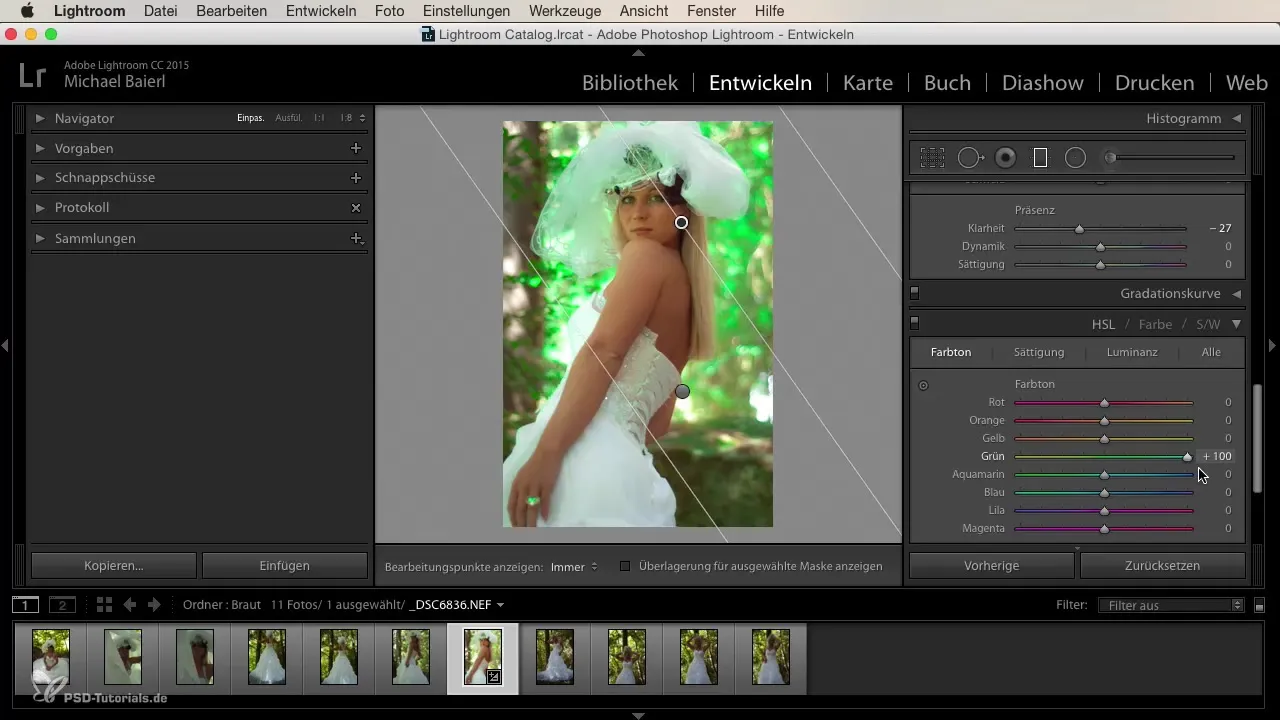
緑のトーンの彩度も調整することが重要です。過剰な彩度を取り除くことで、より調和のとれたカラーパレットを得ます。オプションとして、黄色とオレンジのスライダーを右に移動して、秋のロマンチックな雰囲気を演出できます。
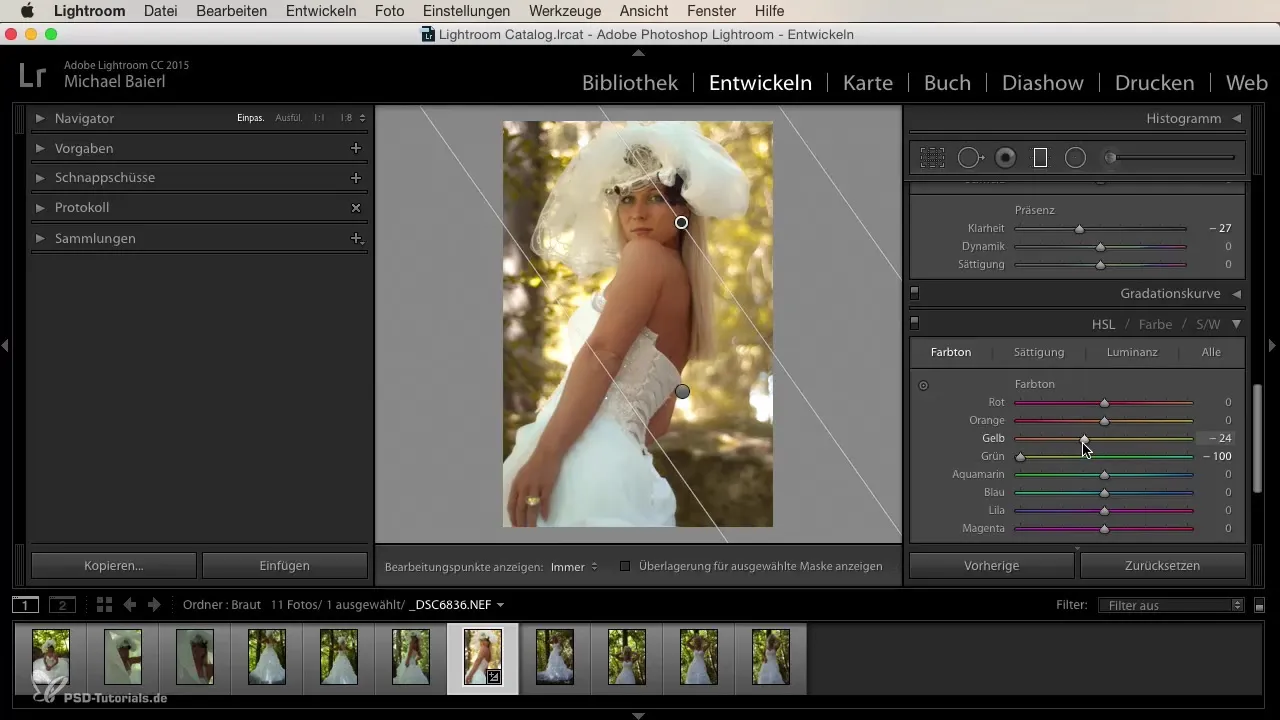
次に、緑の値の明度を確認してください。ここでは、花嫁の線を保つために実験できます。スライダーを下げるとコントラストが減少し、全体の画像がより鮮やかに表示されます。
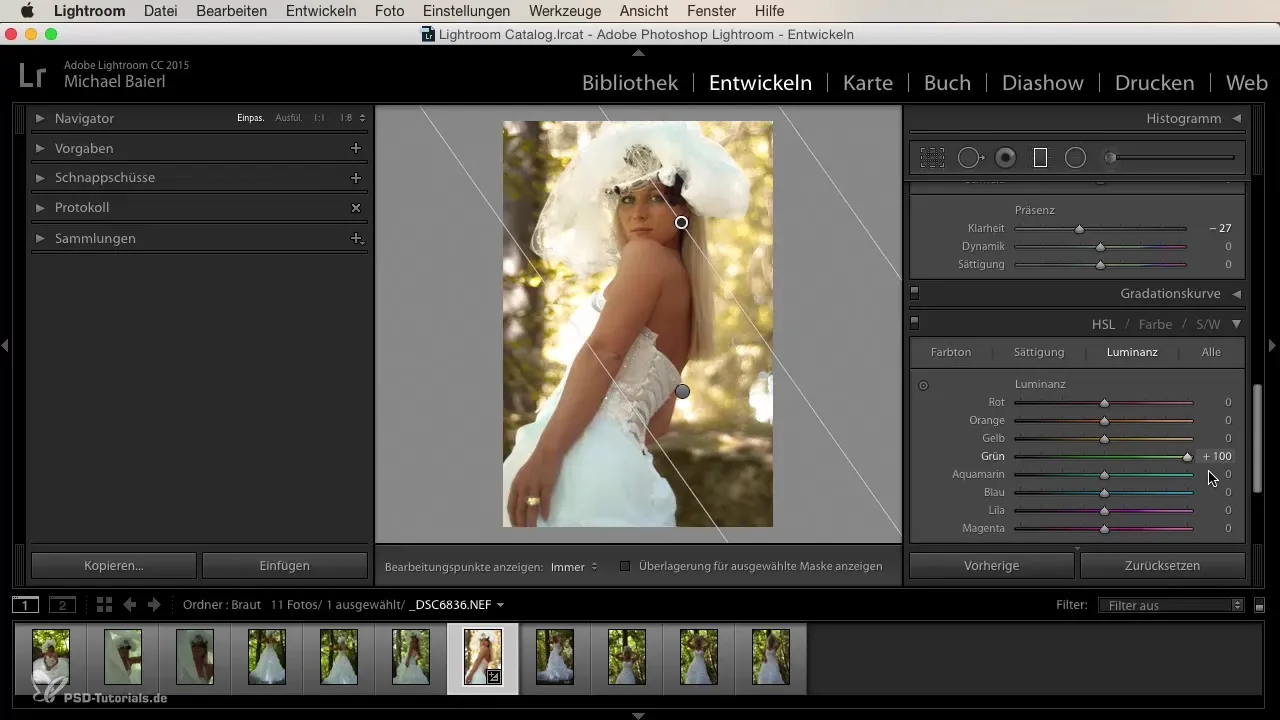
最後に、特に花嫁の胸部地域において、画像内の重要な領域の詳細が保持されていることを確認することが重要です。ヒストグラムをチェックして、重要な詳細が明るい部分で切り取られないようにします。
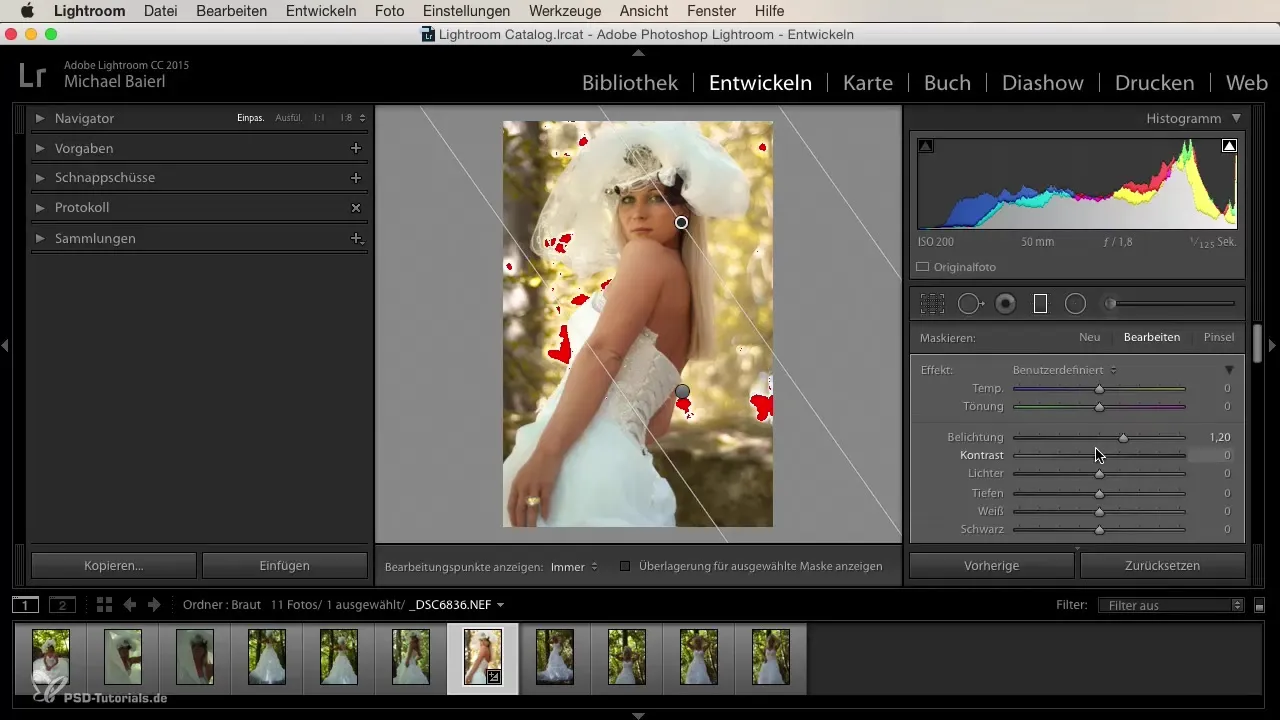
ルックを完成させるには、ブラシを使用して特定の領域を選択し、それに応じて編集します。どれだけ強調したいか、または減らしたいかを決定することができます。
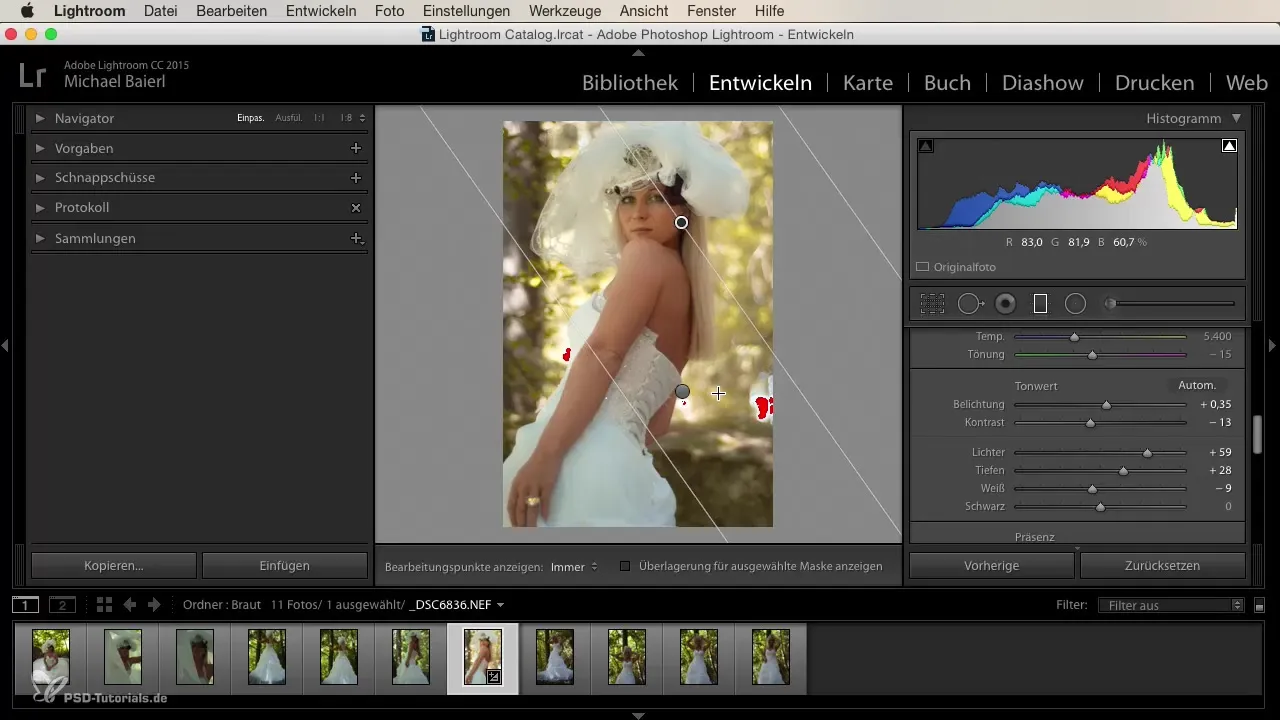
このウェディングルックを今後のプロジェクトに使用したいですか?編集した画像をLightroomのプリセットとして保存してください。例えば「花嫁 温かい緑なし」という簡潔な名前を付けて、より快適で調和のとれたウェディングエディットを作成します。
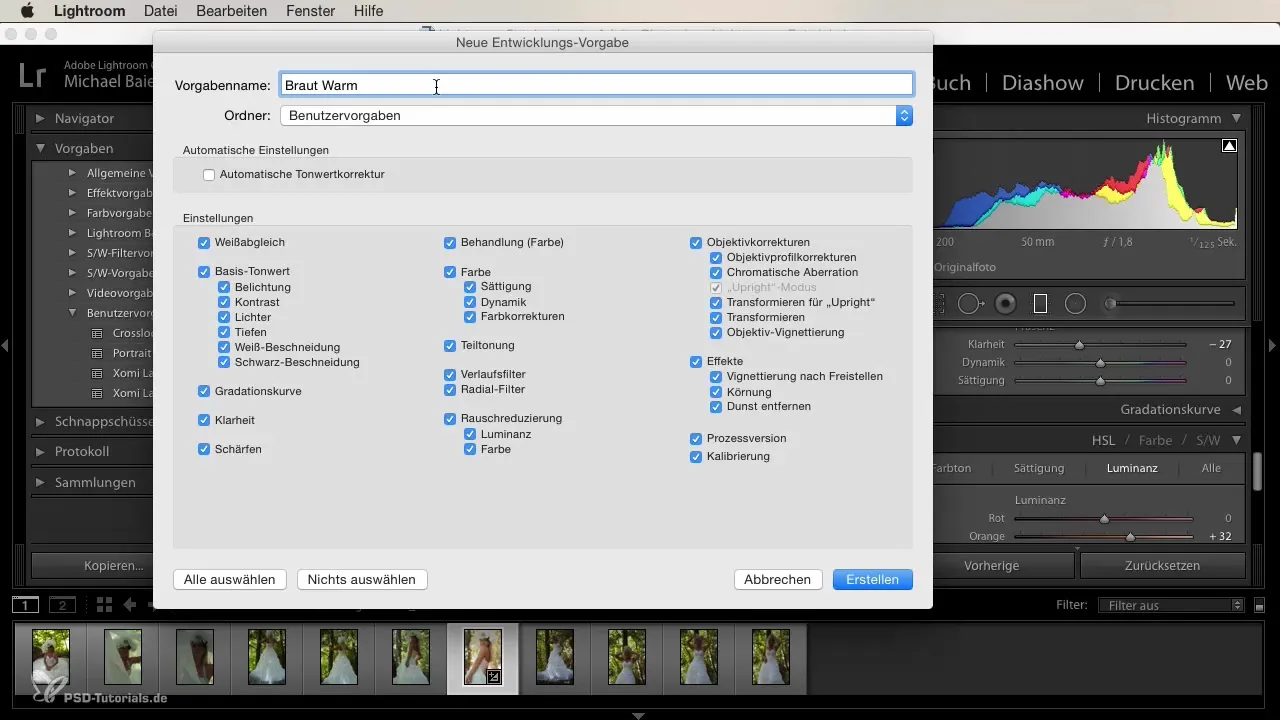
まとめ
効果的なウェディングルックは、あなたの画像に現代的な美学を与え、大切な日の感情を素晴らしく引き立てます。色補正とターゲットを絞った調整を通じて、明るく魅力的な写真を得て、必ず印象に残ることでしょう。
よくある質問
Lightroomでウェディングルックを作成する際の最初のステップは何ですか?最初のステップは、花嫁または新郎新婦がはっきりと見える適切な画像を選択することです。
画像の露出を調整するにはどうすればいいですか?開発モジュールで露出を調整し、シャドウを上げて詳細をより見えるようにします。
LightroomのHSLとは何ですか?HSLは、色相、彩度および明度を意味します。これらの設定を使って画像の色表現を微調整できます。
編集内容を保存できますか?はい、編集した内容をLightroomのプリセットとして保存して、将来の画像でそのルックを再利用できます。
重要な詳細が切り取られないようにするにはどうすればいいですか?ヒストグラムを確認して、明るさの設定が重要な詳細に影響を与えないようにします。


